Windows'u en iyi şekilde çalışması için hızlandırmanın birkaç yolu vardır. Daha az bilinen gerçeklerden biri, ancak herkes için açık olması gereken ve Microsoft tarafından son kullanıcılara daha açık hale getirilmesi gerektiğini düşündüğüm, masaüstünde çok sayıda simgeye sahip olmanın oturum açmanızı yavaşlatması ve genel Explorer.exe performansını etkilemesidir. Windows işletim sistemi başlatılırken, o zamana kadar Hoş Geldiniz ekranını göstererek kullanıcı profilinizin yüklenmesi uzun zaman alabilir. Veya oturum açtıktan sonra performans yavaş olabilir. Yavaş oturum açmanın, masaüstünde çok fazla masaüstü simgesi ve uygulamalara kısayol olması nedeniyle olabileceğini biliyor muydunuz?
Reklam
Bu bilgiler doğrudan Microsoft'un üretken blog yazarlarından birinden gelmektedir. Ne kadar çok masaüstü öğeniz varsa, Windows 10'un kullanıcı hesabınıza giriş yapması o kadar uzun sürer. Bunun nedeni, oturum açtığınızda tüm simgeleriyle birlikte gösterilen ilk masaüstü olmasıdır. Masaüstündeki kısayol dosyaları (* .lnk) performansı daha da fazla etkiler. Explorer Kabuğu simgeleri önbelleğe alsa da, * .lnk dosyaları söz konusu olduğunda, Explorer kabuğunun görev çubuğunda gruplanmış bir simge için simge sağlamak üzere kullanılabilmesi için hangi programlardan bahsettikleri hakkında bilgi toplaması gerekir. Ayrıca, kısayolun uygulamayı hızlı bir şekilde başlatmak için tanımlanmış bir kısayol tuşu olup olmadığı gibi diğer kontrolleri de gerçekleştirir. Bu, özellikle Masaüstünde birçok kısayolunuz olduğunda, oturum açma sürelerini açıkça artırır.
Öyleyse ne yapabilirsin?
firefox'ta otomatik video oynatma nasıl durdurulur
Seçenek bir.
Masaüstüne daha az simge koymayı düşünün. Öncelikle kullanmadığınız tüm kısayolları silin. Birçok masaüstü uygulaması, kısayollarını yüklediğinizde Masaüstüne otomatik olarak koyar. Kısayolun Masaüstünde olması, tüm açık pencereleri simge durumuna küçültmeniz veya bunlara erişmek için Masaüstünü / Aero Gözlemesini Göster düğmesini kullanmanız gerektiğinden kullanışlı değildir. Ayrıca, hemen hemen tüm uygulamaların kısayolları Başlat Menüsünde bulunur, bu nedenle temiz bir masaüstüne sahip olmak daha iyidir. Masaüstünde daha az simge olduğunda masaüstü duvar kağıdınız daha güzel görünecektir.
Windows XP'yi hatırlıyorsanız, kullanılmayan kısayolları otomatik olarak belirlemenize yardımcı olabilecek Masaüstü Temizleme Sihirbazı adlı özel bir özellik vardı. Ne yazık ki, Windows 10'un böyle bir özelliği yoktur, bu yüzden bunu kendiniz yapmalısınız.
bu numara kime ait
Ayrıca, masaüstünde belge dosyalarınız ve klasörleriniz varsa veya kısayol olmayan indirilmiş EXE programları varsa, Masaüstünde bir klasör oluşturabilir, ona herhangi bir ad verebilir ve hepsini bu klasöre taşıyabilirsiniz.
Veya tüm dosyaları Masaüstünden Bu PC Belgeler, İndirilenler, Resimler, Müzik vb. Gibi başka bir klasöre taşıyabilirsiniz. Ayrıca Windows 10'un daha hızlı oturum açmasına yardımcı olarak genel önyükleme süresini iyileştirir.
İkinci Seçenek.
Tüm Masaüstü simgelerini gizlemeyi deneyebilirsiniz. Bu, Windows 10 oturum açmayı hızlandırmanıza da yardımcı olabilir. Aşağıdakileri yapın:
Windows 10 güncelleme sesi çalışmıyor
- Masaüstü arka planına sağ tıklayın, yani Masaüstündeki boş alan.
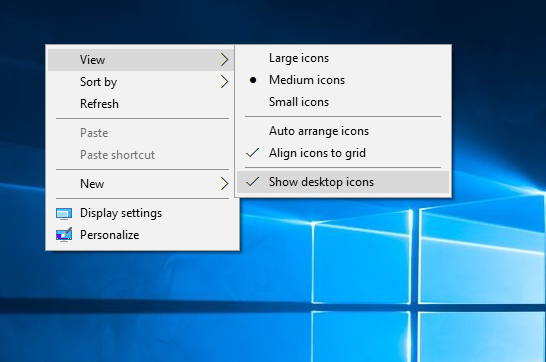
- Bağlam menüsünde, aşağıdaki öğenin işaretini kaldırın: Görünüm - Masaüstü Simgelerini Göster.
Bu, tüm Masaüstü simgelerini aynı anda gizleyecektir.
![]() Aynı işlemi yaparak onları istediğiniz zaman tekrar görebilirsiniz.
Aynı işlemi yaparak onları istediğiniz zaman tekrar görebilirsiniz.
Şöyle bir Başlat Menüsü kullanırsanız işte başka bir fikir Klasik Kabuk . Masaüstündeki öğeleri gizleyebilir ve Masaüstü klasörünü (% userprofile% Desktop) sağ sütundaki veya sol sütundaki Klasik Kabuk Başlat Menüsüne ekleyebilirsiniz. Ardından, duvar kağıdınızı temiz ve güzel tutarken ve oturum açma sürelerinizi hızlı tutarken Başlat Menüsünden Masaüstü öğelerine erişebilirsiniz. Uzun süredir Windows kullanıcısıysanız, Windows 95'in Masaüstü öğelerine bildirim alanındaki (sistem tepsisi) bir simge aracılığıyla erişmenize izin vererek benzer bir şey yapan Deskmenu adlı bir powertoy'a sahip olduğunu hatırlayabilirsiniz.
Bu ipucunun size yardımcı olup olmadığını yorumlar yoluyla bize bildirin.









